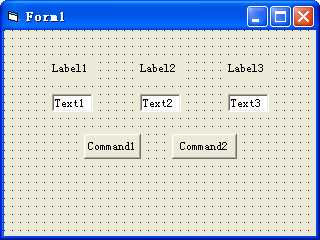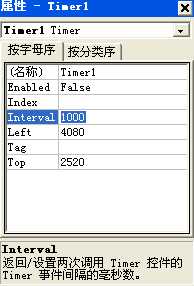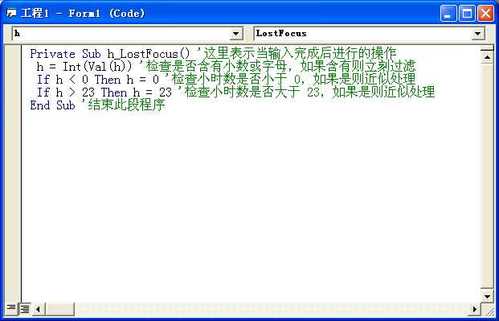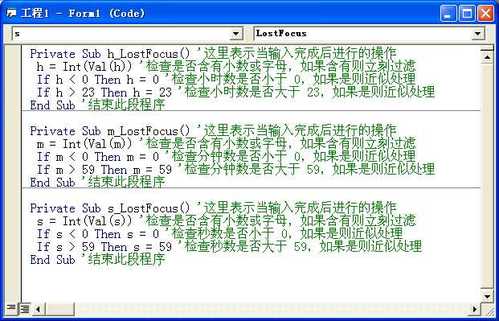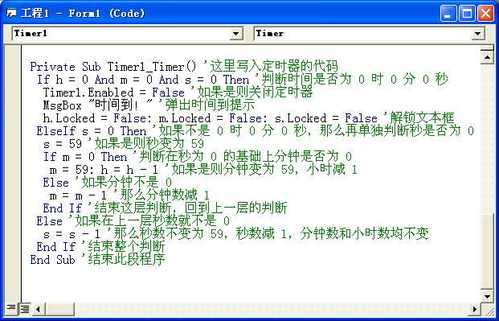1、打开 VB 软件,选择新建标准 EXE 皤材装肢工程。选择左侧工具箱里的 TextBox(文本框)控件,然后在窗口上画三个文本框,分别作为时、分、秒。然后再选择左侧的 Comman颊俄岿髭dButton(按钮)工具,在时间的下方画两个按钮,分别作为起止和复位使用。接着选择左侧的 Label(标签)控件,在三个文本框的上方各画一个标签,用于指示对应的时、分、秒。
2、选中 Text1 文本框,在右侧的“属性”面板中找到(名称)选项,将该文本框的名称设置为 h(设置名称有助于后面编程时简化代码,也能防止编程出错。)同理将 Text2 文本框的名称设置为 m,将 Text3 文本框的名称设置为 s。
3、下面就要设置初始状态了。由于定时器最初状态应该是 0 时 0 分 0 秒,所以三个文本框的初始值都应该设为 0。选择一个文本框,在右侧的属性列表中找到 Text(文本)项,将其值设为 0。
4、三个标签的文字也应当变成时、分、秒。所以,选中第一个标签,在右侧的属性栏里找到 Caption(标题)项,将其值改为“时”。同理,将另外两个标签也做相应的修改。
5、同理,将 Command1 按钮的 Caption 选项调整为“开始/停止”,将 Command2 按钮的 Caption 选项调整为“复位”。接下来再看看我们的窗口,是不是已经发生了变化呢?
6、我们酋篚靶高需要添加一个定时器控件以便完成倒计时的过程。选择左侧栏里的 Timer(定时器)控件,将其放在右下角。将该控件的 Interv锾攒揉敫al(延时)属性调整为 1000(即每 1000 毫秒上方的剩余时间变化一次,1000 毫秒 = 1 秒),同时将 Enabled(有效)属性调整为 False(因为最初定时器是不能走动的)。
7、下面就开始正式的程序设计。首先是设置定时时间。在文本框内输入的字符必须是正整数,在输入之后,必须检查输入的内容是否为有效内容。如果含有字母、小数,或者负数,那必须同步进行近似处理。同样,如果小时数小于 0 或者大于 23,那也是不符合规则的。双击第一个文本框,弹出代码窗口。写入如下的代码(绿色文字代表该段代码的注释)同理,m 和 s 两个文本框的代码同上,但切记要将代码中的 h 改成 m 或 s,将 23 改为 59(因为分和秒是 60 进制,而不是 24 进制)。
8、接下来是设置按钮的功能。“开始/停止”按钮是更改定时器的开关用的(但要记住当时间是 0 时 0 分 0 秒时该按钮无效哦)。而“复位”按钮是关闭定时器并将时间复原至 0 时 0 分 0 秒的。双击一个按钮就可以给这个按钮写上程序代码。下面是程序代码,同样有注释。
9、所有的准备工作都已经完毕,下面到了最关键的一步,就是如何写定时器的代码。双击右下角的定时器控件,然后写入如下代码,同样有注释。编写这段程序,你的逻辑性一定要非常强才可以看懂。
10、所有的代码都已撰写完毕,请点击工具栏上的“运行”按钮测试一下。如果觉得好,那就点击“文件”菜单下的“生成工程1.exe”命令,生成应用程序。以后再想用,只需要双击这个应用程序就可以啦。